Hogyan lehet menni a BIOS -ba a Windows 8 -ban (8.1)
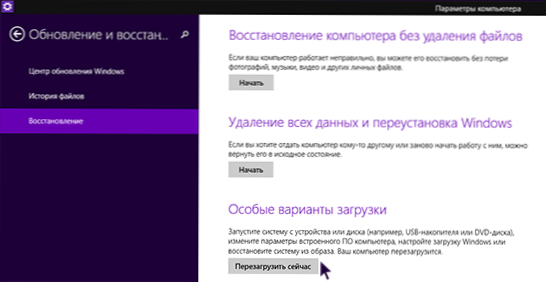
- 2704
- 140
- Major Vince Imre
Ebben az utasításban - 3 módszer a BIOS -ra való belépéshez a Windows 8 vagy 8 használatakor.1. Valójában ez az egyik módja annak, hogy különböző módon használható. Sajnos nem volt lehetőségem, hogy ellenőrizzem a szokásos BIOS -on leírt mindent (azonban a régi kulcstartók - az asztalhoz és az F2 -hez a laptophoz, akkor működniük kell, de csak egy új alaplap és UEFI -vel rendelkező számítógépen kell működnie, de csak A rendszer legújabb verzióinak legtöbb felhasználója ez a konfiguráció érdekli.
A Windows 8 számítógépen vagy laptopjánál problémája lehet a BIOS beállítások bejáratának, mivel az új alaplapokkal, valamint az operációs rendszerben megvalósított gyors letöltési technológiákkal egyszerűen nem láthatja a feliratot. Del ”vagy del vagy delnek nincs ideje megnyomni ezeket a gombokat. A fejlesztők figyelembe vették ezt a pillanatot, és a döntés az.
Belépés a BIOS -ba a Windows 8 letöltésére szolgáló speciális lehetőségek felhasználásával.1
Annak érdekében, hogy a BIOS UEFI -be menjen új számítógépeken a Windows 8 operációs rendszerrel, speciális lehetőségeket használhat a rendszer betöltésére. Mellesleg, ők is hasznosak lesznek annak érdekében, hogy egy flash meghajtóról vagy lemezről töltsenek be, még a BIOS -ba való belépés nélkül is.
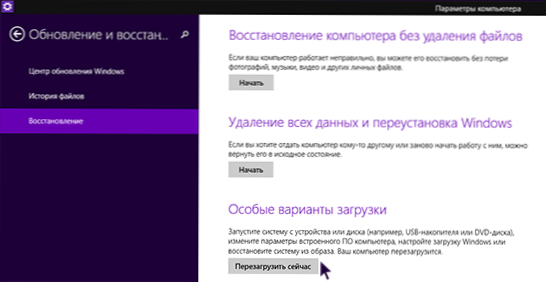
A speciális rendszerindítási beállítások elindításának első módja a jobb oldalon található panel megnyitása, válassza a "Paraméterek", majd - "A számítógépes paraméterek módosítása" - "Frissítés és helyreállítás". Ebben nyissa meg a "Restauráció" tételt, és a "Különleges betöltési beállítások" nyomja meg a "Reload Now" gombot.
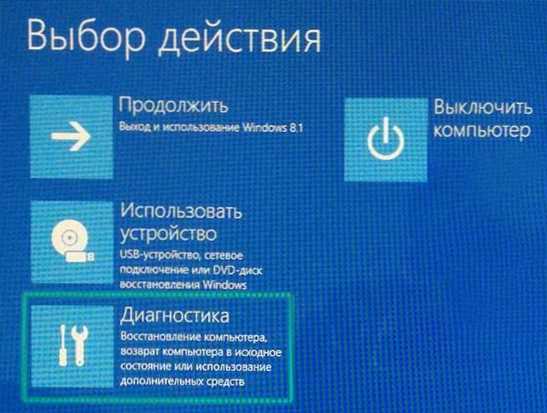
Az újraindítás után a menüt láthatja, mint a fenti képen. Ebben kiválaszthatja az "Eszköz használata" elemet, ha be kell töltenie az USB -meghajtót vagy a lemezt, és csak ehhez kell mennie a BIOS -hoz. Ha mindazonáltal a bejáratnak a számítógép beállításainak megváltoztatásához szükséges, nyomja meg a "Diagnosztika" elemet.
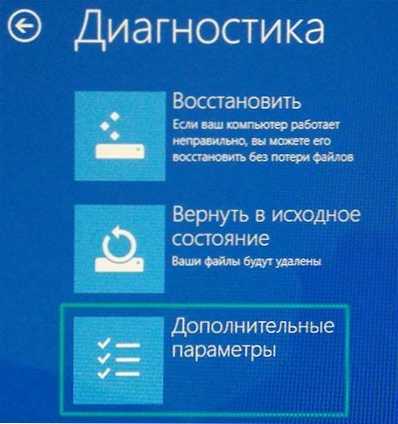
A következő képernyőn válassza a "További paraméterek" lehetőséget.

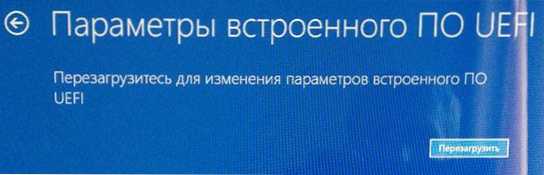
És itt vagyunk, ahol szükséges - kattintson a beépített UEFI paramétereire, majd erősítse meg az újraindítást a BIOS beállítások megváltoztatásához, és az újraindítás után a számítógép Bios UEFI felületét látja, anélkül, hogy bármilyen további kulcsra kattintana bármilyen további kulcsra.
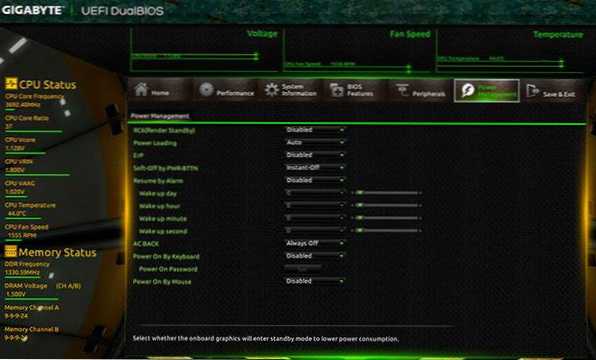
További módszerek a BIOS -ra való eljutáshoz
Itt van még kétféle módja annak, hogy bekerüljünk ugyanabba a Windows 8 letöltési menübe a BIOS belépéséhez, amely szintén hasznos lehet, különösen az első lehetőség, ha nem tölti be az asztalt és a rendszer kezdeti képernyőjét.
Parancssorral
Beírhatja a parancssorba
Leállitás.exe /r /o
És a számítógép újraindul, megmutatja a különféle betöltési lehetőségeket, ideértve a BIOS belépését és a rendszerindító meghajtó megváltoztatását is. Egyébként, ha szeretné, parancsikont készíthet az ilyen letöltéshez.
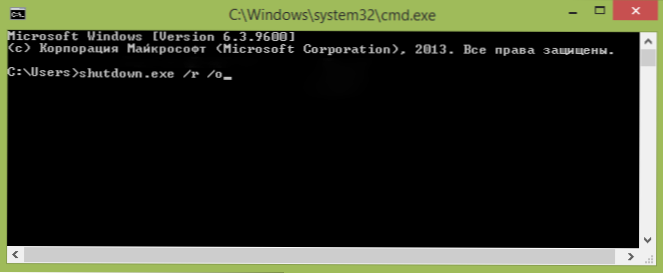
Shift + újraindítás
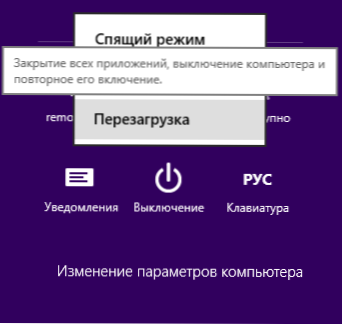
Egy másik módszer az, ha kattintson az oldalsó panelen vagy a kezdeti képernyőn (a Windows 8 -val kezdve a Computer OFF gombra.1 Frissítés 1), majd tartsa a Shift gombot a "Újratöltés" gombra kattintva. Ez a rendszer betöltésének speciális lehetőségeinek megjelenését is okozhatja.
további információ
Egyes laptopgyártók, valamint az asztali számítógépek alaplapjai biztosítják a BIOS belépésének lehetőségét, ideértve a gyors betöltési lehetőségeket is (amely a Windows 8 -ra vonatkozik), függetlenül a telepített operációs rendszertől. Megpróbálhat ilyen információkat megtalálni egy adott eszköz vagy az interneten található utasításokban. Általában ez a KULCS BIZTOSÍTÁSA BIZTOSÍTÁSA.
- « Betöltött flash meghajtó egy lemezről vagy mappáról az EasyBCD használatával
- A Windows rendszerfájlok ellenőrzése »

